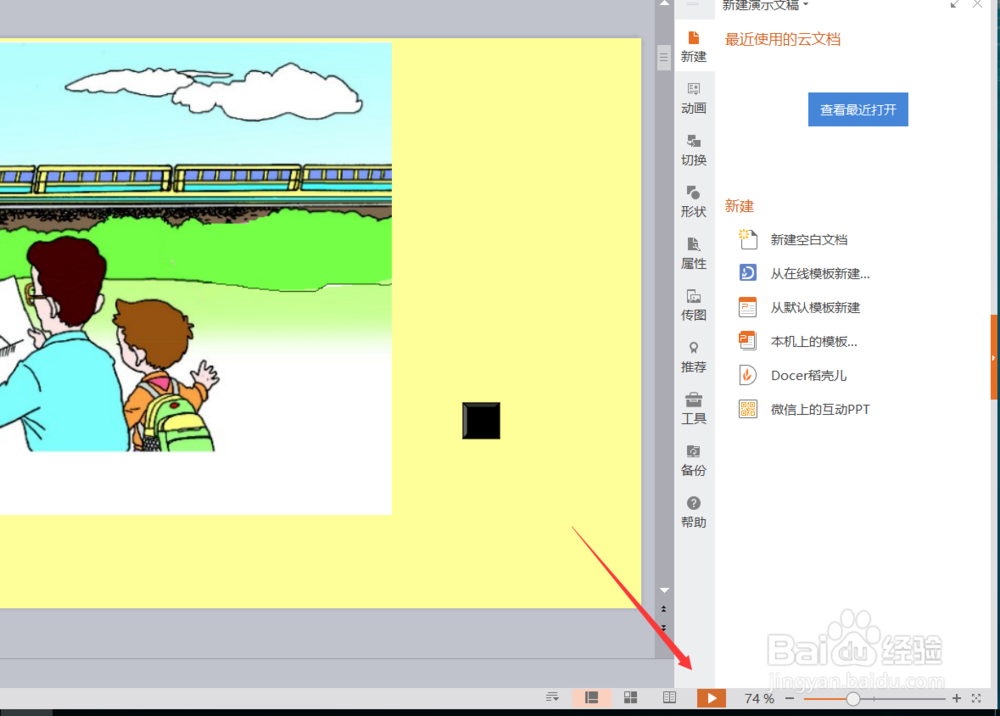1、如图打开一张幻灯片,然后点击“插入”菜单中的“形状”,选择自己喜欢的形状或者按钮。

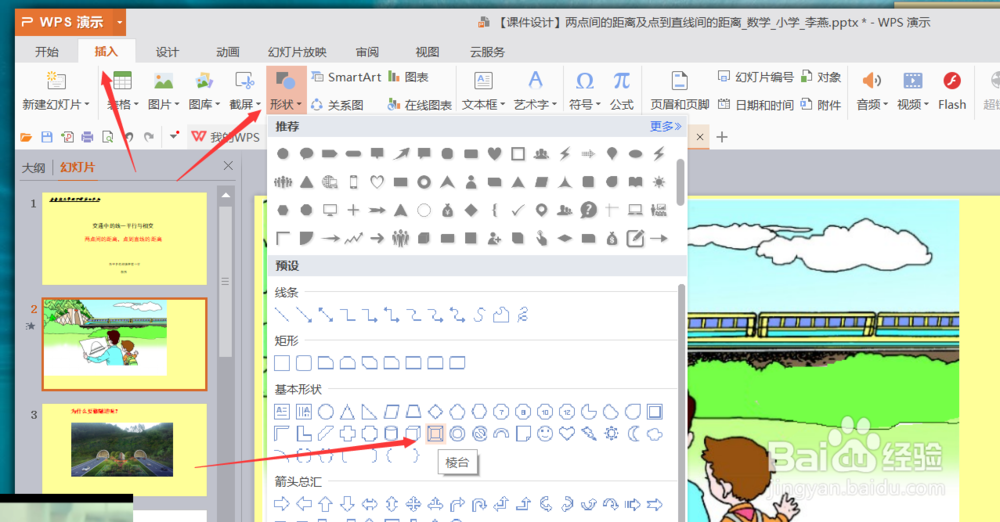
2、拖动鼠标,在幻灯片内添加需要的按钮。
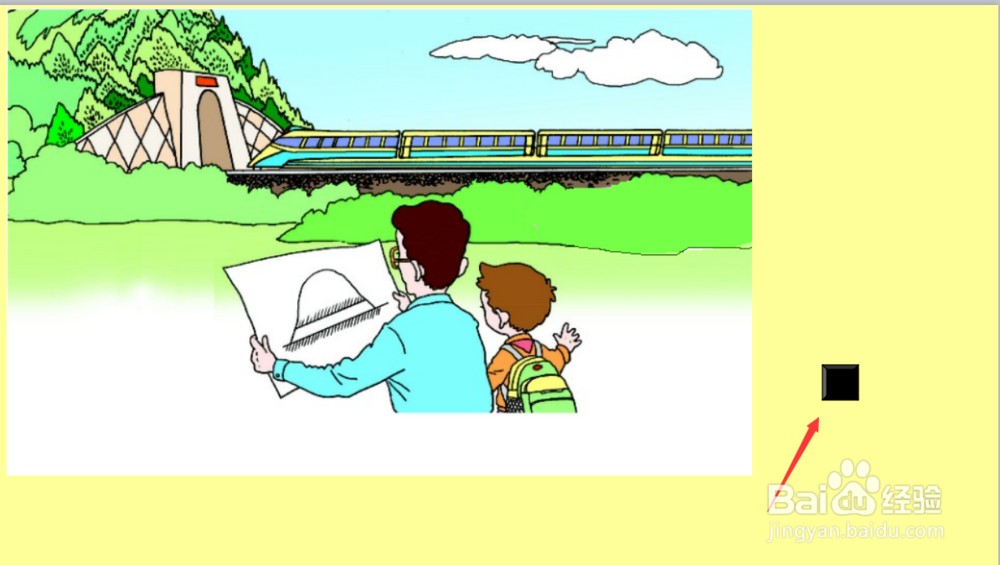
3、在按钮上右击,在弹出的页面内点击“动作设置”。

4、在动作设置页面,点击箭头所示的”超链接到“。点击右侧的下拉箭头,选择需要超链接到的幻灯片。
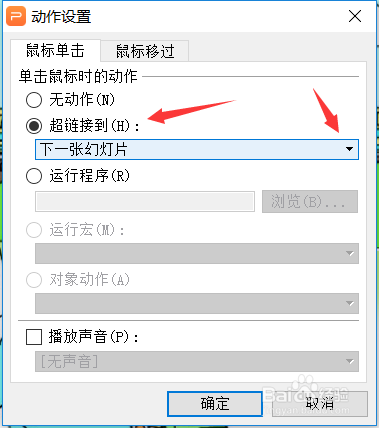
5、如图我们可以选择“下一张”、“上一张”等。当我们需要超链接到的幻灯片不在其列的时候,点击“幻灯片”。选择需要的幻灯片,然后点击“确定”。
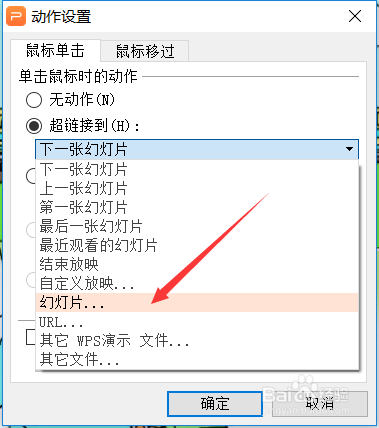
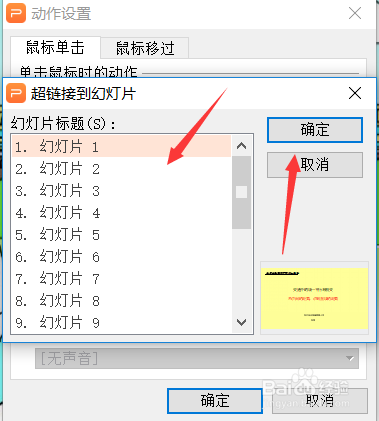
6、最后,在幻灯片界面,点击幻灯片右下角箭头所示的“幻灯片播放按钮”。我们点击按钮,就可以超链接到需要的幻灯片了。